Как удалить скрытые файлы Thumbs db?
На любом компьютере под управлением операционной системой Windows XP, всегда есть скрытые файлы Thumbs db. Эти файлы иногда мешают в работе с фотографиями и их надо удалять. О том, как удалить скрытые файлы Thumbs db из операционной системы без возможных проблем, пойдет речь в этой главе.
Для того чтобы удалить скрытые файлы Thumbs db, нужно сначала их найти, но сделать это не так просто. Проблема состоит в том, что файлы Thumbs db хранятся в скрытом виде и размещаются в сотнях папок по всему жесткому диску компьютера.
Быстро найти все скрытые файлы Thumbs db можно с помощью функции «Поиск», о чем написано в главе «Поиск фалов Thumbs db». После того как они будут найдены их нужно оценить на возможность удаления и только после этого удалять.
Сразу после нахождения всех скрытых файлов Thumbs db можно узнать их общий объем, который они занимают на жестоком диске компьютера. Это полезно знать при чистке и оптимизации жесткого диска компьютера.
Сначала в окне поиска нужно выделить все найденные файлы. Это удобнее сделать при помощи комбинации кнопок «Ctrl» + «A». После этого нужно щелкнуть правой кнопкой мыши по выделению и в контекстном меню выбрать пункт «Свойства» (рис.1).
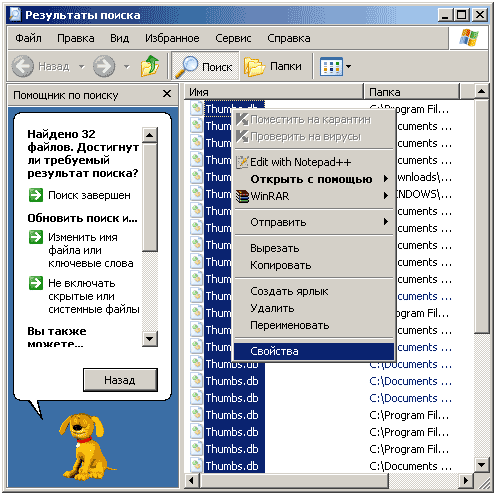
Рис.1
Но перед подсчетом размера найденных файлов, сначала нужно проанализировать имена этих файлов, бегло просмотрев весь список. Надпись thumbs.db может быть частью имен файлов или папок, которые не имеют отношения к файлам Thumbs db.
Если среди выделенных файлов Thumbs db имеются папки или файлы, в именах которых надпись «thumbs.db» является только частью имени, с них нужно снять выделение. Для этого нужно щелкнуть по ним левой кнопкой мыши, удерживая при этом клавишу «Ctrl».
В том случаи, когда найденных файлов Thumbs db много, подсчет их суммарного размера нужно начинать осуществлять при помощи контекстного меню сразу после поиска, пока они загружены в оперативную память компьютера (рис.2).
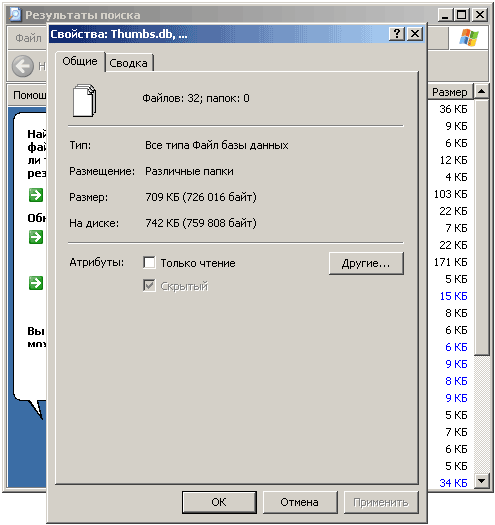
Рис.2
Если отложить подсчет найденных файлов и сначала, например, запустить какую-либо большую программу, часть информации из оперативной памяти будет вытеснена. После этого подсчет уже будет выполнен только для тех файлов Thumbs db, которые остались в оперативной памяти компьютера, и поиск файлов придется повторять.
Для того чтобы быстрого переместиться в папку с любым из найденных файлов, нужно щелкнуть по нему правой кнопкой мыши и в открывшемся контекстном меню выбрать пункт «Открыть содержащую объект папку» (рис.3).
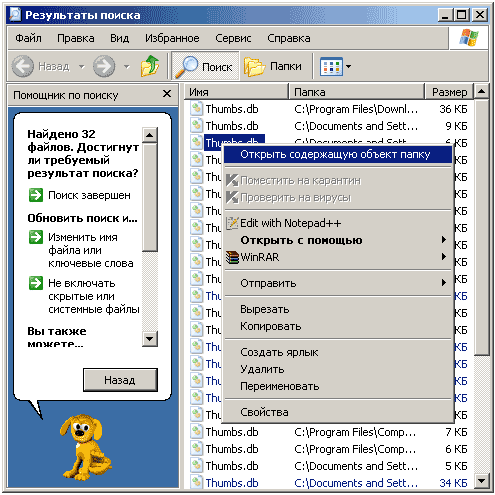
Рис.3
Найденные файлы можно удалять, переместившись в папку их размещения, но удобнее это делать непосредственно из окна поиска. Так же как и при их подсчете, файлы нужно удалять сразу, пока они загружены в оперативную память компьютера.
Удалять найденные файлы с жесткого диска компьютера можно выборочно или все сразу, применяя для этого обычные манипуляции по удалению файлов, а вот удалять найденные файлы с внешних носителей, возможно только по одному.
Удаление выделенных скрытых файлов Thumbs db нужно начинать с просмотра названия папок, из которых они будут удаляться. Они видны во второй колонке окна поиска. Если есть сомнения в удалении какого-либо файла нужно снять с него выделение, щелкнув по нему левой кнопкой мыши и удерживая при этом на клавиатуре кнопку «Ctrl».
После удаления всех найденных файлов Thumbs db, желательно отключить кэширование эскизов для того, чтобы файлы Thumbs db больше на этом компьютере не создавались. О том, как это сделать, о самих файлах Thumbs db и о работе с ними, написано в следующих главах этой статьи:
